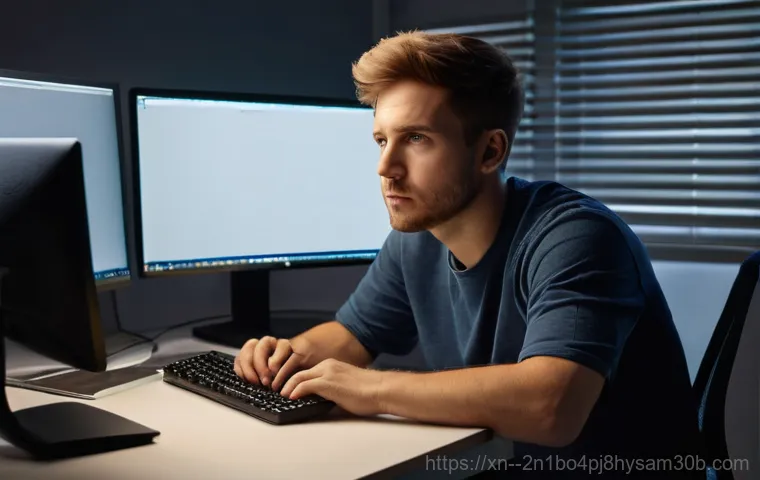아침에 컴퓨터 전원 버튼을 눌렀는데, 이게 웬일인가요? 켜지는가 싶더니 이내 픽 꺼지고, 또 다시 켜졌다 꺼졌다를 반복하는 모습에 답답함이 밀려오셨을 겁니다. 특히 중요한 작업 중이거나 게임 한 판 시원하게 즐기려던 찰나에 이런 일이 벌어지면 정말 당황스럽죠.
요즘처럼 재택근무나 온라인 학습이 필수가 된 시대에는 더욱 치명적인데요, 저도 얼마 전 입정동 지인분께서 비슷한 문제로 연락을 주셔서 함께 머리를 싸매며 고민했던 기억이 납니다. 단순히 전원 문제일 거라 생각하기 쉽지만, 사실 이 현상 뒤에는 의외로 복잡한 원인들이 숨어있을 수 있습니다.
혼자 애태우지 마시고, 여러분의 소중한 PC를 다시 쌩쌩하게 만들 비법을 정확하게 알아보도록 할게요!
전원 꺼짐 반복, 가장 먼저 의심해야 할 파워 서플라이

컴퓨터가 켜졌다 꺼졌다를 반복하는 현상, 저도 겪어봐서 그 답답함을 너무나 잘 알고 있습니다. 마치 간헐적으로 숨을 쉬다 멈추는 것 같달까요? 이런 증상이 나타날 때 가장 먼저 의심해봐야 할 부품이 바로 ‘파워 서플라이(PSU)’입니다. PC의 심장이라고 불릴 만큼 모든 부품에 안정적인 전력을 공급하는 중요한 역할을 하거든요. 만약 파워 서플라이가 제 역할을 하지 못하면 전압이 불안정해지거나 전력이 부족해져서 컴퓨터가 제대로 부팅되지 못하고 계속 재부팅되는 현상이 발생할 수 있습니다. 특히 게임이나 고사양 작업을 할 때 갑자기 전원이 꺼지거나 재부팅된다면 과부하로 인해 파워 서플라이가 전력 공급을 중단하기 때문일 가능성이 큽니다. 제 경험상 오래된 파워 서플라이나 정격 출력이 시스템 사양에 비해 부족한 경우에 이런 문제가 자주 발생하곤 합니다. 단순히 전원 케이블이 헐겁게 연결되어 발생하기도 하니, 일단 전원 케이블부터 꽉 연결되어 있는지 확인해보세요.
파워 서플라이 자가 진단 및 확인법
- 가장 간단한 방법은 파워 서플라이 팬이 제대로 돌고 있는지 확인하는 것입니다. 팬이 돌지 않거나 비정상적인 소리가 난다면 파워 불량을 의심해볼 수 있습니다.
- 컴퓨터 본체를 열고 메인보드에 연결된 모든 전원선을 뽑은 다음, 24 핀 메인 전원 커넥터의 녹색 선과 아무 검은색 선을 클립이나 핀셋으로 쇼트 시켜보세요. 이때 파워 서플라이의 팬이 돈다면 파워 자체는 살아있을 가능성이 높습니다. 만약 팬이 돌지 않는다면 파워 불량일 확률이 매우 높습니다.
정격 출력 부족 여부 확인하기
- 최근 고성능 그래픽카드나 CPU를 장착했는데 파워 서플라이는 예전 것을 사용하고 있다면 전력 부족이 원인일 수 있습니다. 파워 서플라이의 정격 출력이 시스템이 요구하는 전력보다 낮으면 부팅 도중 전력 공급이 끊겨 시스템이 반복적으로 꺼질 수 있습니다. 사용 중인 파워 서플라이의 용량을 확인하고, 필요하다면 더 높은 용량의 파워로 교체하는 것을 고려해봐야 합니다.
메모리(RAM) 접촉 불량, 지우개 신공으로 해결 가능?
컴퓨터 전원이 켜졌다 꺼졌다를 반복하는 문제의 의외의 복병이 바로 메모리(RAM)입니다. 저도 처음에 파워나 메인보드만 의심했는데, 알고 보니 램 접촉 불량으로 애먹었던 고객분들이 꽤 많으셨어요. 램은 CPU와 함께 컴퓨터의 핵심 부품인 만큼, 슬롯에 제대로 꽂히지 않았거나 접촉 단자에 미세한 먼지가 끼어있으면 시스템이 램을 제대로 인식하지 못해 부팅 과정에서 문제가 발생하거든요. 이럴 때 전원만 들어오고 화면은 안 뜨면서 무한 재부팅이 되거나, 심지어는 ‘삐-‘ 소리와 함께 부팅이 되지 않는 증상이 나타나기도 합니다. 특히 컴퓨터를 옮기다가 충격이 가해졌거나, 내부에 먼지가 많이 쌓여있을 때 이런 문제가 발생하기 쉽습니다.
램 재장착 및 청소 방법
- 먼저 컴퓨터의 전원을 완전히 끄고 전원 케이블을 분리합니다. 케이스를 열고 램 양쪽에 있는 고정 걸쇠를 눌러 램을 조심스럽게 분리합니다.
- 분리된 램의 금박 접점 부위를 깨끗한 지우개로 살살 문질러 닦아줍니다. 마치 연필 지우듯이요. 이는 접점의 산화막이나 미세 먼지를 제거하는 데 효과적입니다.
- 지우개 가루를 깨끗이 털어낸 후, 램 슬롯 내부의 먼지도 에어 블로어나 부드러운 붓으로 조심스럽게 제거합니다.
- 램을 슬롯에 다시 끼울 때는 양쪽 고정 걸쇠가 ‘딸깍’ 소리가 나도록 확실하게 눌러 장착해야 합니다. 여러 개의 램을 사용하고 있다면 하나씩만 꽂아서 테스트해보거나, 슬롯을 바꿔가며 테스트하여 문제의 램이나 슬롯을 찾아내는 것이 좋습니다.
과도한 발열, PC 무한 재부팅의 숨겨진 주범
날이 갈수록 뜨거워지는 컴퓨터 본체, 혹시 모를 재부팅의 원인일 수 있다는 사실 알고 계셨나요? CPU, GPU 등 주요 부품들은 일정 온도 이상으로 올라가면 스스로를 보호하기 위해 강제로 시스템을 종료하거나 재부팅하는 보호 기능을 가지고 있습니다. 저도 고객 컴퓨터를 점검하다 보면, 내부 먼지가 너무 많아서 쿨링 시스템이 제 역할을 못 해 과열로 인해 재부팅되는 경우를 심심찮게 보곤 합니다. 특히 게임처럼 고사양 작업을 할 때만 재부팅이 된다면 과열일 가능성이 매우 높습니다. 팬 소음이 유난히 커지거나, 본체 옆면을 만져봤을 때 비정상적으로 뜨겁다면 발열 문제를 의심해봐야 합니다.
쿨링 시스템 점검 및 청소하기
- 가장 기본적인 해결책은 컴퓨터 내부 청소입니다. 본체 케이스를 열고 CPU 쿨러, 그래픽카드 쿨러, 파워 서플라이 팬 등에 쌓인 먼지를 제거해주세요. 에어 블로어(압축 공기 캔)나 부드러운 붓, 진공청소기 등을 활용하면 좋습니다. 다만, 압축 공기를 사용할 때는 캔을 똑바로 들고 팬이 너무 빠르게 돌지 않도록 잡고 분사하는 것이 좋습니다.
- CPU 쿨러가 제대로 장착되어 있는지 확인하고, 필요하다면 서멀 그리스를 재도포하는 것도 효과적입니다. 오래된 서멀 그리스는 굳어서 열전도율이 떨어지거든요. 저도 오래된 PC를 청소할 때 서멀 그리스만 다시 발라줘도 온도가 눈에 띄게 내려가는 것을 여러 번 경험했습니다.
온도 모니터링 프로그램 활용
- HWMonitor, Core Temp (CPU 온도), MSI Afterburner (GPU 온도) 같은 무료 프로그램을 설치하여 CPU와 GPU의 온도를 실시간으로 확인해보세요. 아이들(Idle) 상태나 일반 작업, 고부하 작업 시 온도가 정상 범위(예: 90°C 이하)를 벗어나는지 확인하면 과열 여부를 쉽게 진단할 수 있습니다.
메인보드, 그래픽카드 불량도 무한 재부팅의 원인
파워 서플라이나 램 문제가 아닌데도 컴퓨터가 계속 켜졌다 꺼졌다 한다면, 이제는 좀 더 깊이 있는 하드웨어 문제를 살펴봐야 합니다. 바로 컴퓨터의 뼈대이자 신경망 역할을 하는 ‘메인보드’와 화면 출력을 담당하는 ‘그래픽카드’입니다. 이 두 부품은 PC 작동에 결정적인 영향을 미치기 때문에 문제가 생기면 매우 다양한 증상들을 유발할 수 있습니다. 제 지인분 중 한 분은 처음엔 램 문제인 줄 알고 지우개 신공까지 썼는데도 계속 재부팅돼서 결국 메인보드를 교체하고 나서야 문제가 해결된 적도 있었죠. 메인보드 고장은 단순한 전원 문제부터 부팅 실패, 비정상적인 비프음, 심지어 하드웨어 인식 불능까지 일으킬 수 있습니다.
메인보드 고장 의심 증상
- 전원 버튼을 눌러도 아예 반응이 없거나, 팬은 도는데 화면이 안 나오는 ‘No Display’ 증상.
- 부팅 시 ‘삐-‘하는 비프음이 특정 패턴으로 반복되는 경우. 이 비프음은 메인보드 제조사마다 다른 의미를 가지므로, 매뉴얼을 찾아보면 어떤 부품에 문제가 있는지 유추할 수 있습니다.
- 메인보드에 부풀어 오르거나 액체가 흘러나온 콘덴서가 있는지 육안으로 확인해볼 수 있습니다. 이런 경우는 메인보드 자체의 수명이 다했거나 손상되었을 가능성이 큽니다.
그래픽카드 점검하기

- 그래픽카드의 접촉 불량이나 불량 역시 무한 재부팅을 유발할 수 있습니다. 램처럼 그래픽카드도 한 번 뽑아서 금박 접점 부위를 지우개로 닦아주고 다시 장착해보는 것이 좋습니다.
- 만약 내장 그래픽이 있는 CPU를 사용한다면, 외장 그래픽카드를 제거하고 내장 그래픽으로 부팅을 시도해보는 것도 좋은 진단 방법입니다.
소프트웨어 문제와 바이러스, 간과하기 쉬운 원인들
하드웨어적인 문제는 아무리 찾아봐도 없는데 컴퓨터가 계속 켜졌다 꺼졌다를 반복한다면, 이번엔 소프트웨어적인 문제를 의심해볼 차례입니다. 윈도우 운영체제의 오류나 새로 설치한 프로그램이 기존 시스템과 충돌하는 경우, 혹은 악성코드나 바이러스 감염 때문에 컴퓨터가 불안정해져서 이런 현상이 나타날 수 있습니다. 저도 예전에 중요한 자료를 날릴 뻔한 경험이 있어서 이 부분은 정말 강조하고 싶어요. 바이러스 때문에 시스템이 꼬여서 무한 재부팅되는 상황은 생각보다 흔하거든요. 특히 윈도우 업데이트 직후에 이런 문제가 생겼다면 호환성 문제일 가능성이 높습니다.
운영체제 및 드라이버 점검
- 최근 윈도우 업데이트나 새로운 프로그램을 설치한 후 문제가 발생했다면, 해당 업데이트를 제거하거나 프로그램을 삭제해보세요.
- 그래픽카드 드라이버처럼 중요한 드라이버가 손상되거나 오래되었다면 업데이트를 시도해보는 것도 좋습니다. 드라이버는 하드웨어와 소프트웨어 사이의 다리 역할을 하니까요.
-
윈도우 ‘안전 모드’로 부팅하여 문제가 계속되는지 확인해보세요. 안전 모드에서는 최소한의 드라이버와 프로그램만 로드되므로, 안전 모드에서는 문제가 발생하지 않는다면 일반 모드에서 실행되는 특정 프로그램이나 드라이버가 원인일 가능성이 높습니다.
악성코드 및 바이러스 검사
- 사용 중인 백신 프로그램으로 전체 시스템 검사를 실행하여 악성코드나 바이러스 감염 여부를 확인하고 치료해주세요. 저도 주기적으로 검사하는 습관을 들이고 나서부터는 이런 문제로 고생하는 일이 훨씬 줄었습니다.
- 시스템 파일 손상 여부를 확인하기 위해 윈도우 명령 프롬프트에서 ‘sfc /scannow’ 명령어를 실행해보는 것도 도움이 될 수 있습니다.
혼자 해결하기 어려울 때, 전문가의 도움을 받는 시점
위에 소개해 드린 여러 방법들을 시도해봤는데도 여전히 컴퓨터가 켜졌다 꺼졌다를 반복하고 있다면, 이제는 전문가의 도움을 받는 것을 진지하게 고려해봐야 할 때입니다. 저도 항상 “자가 수리의 한계는 전문가에게 맡기는 것”이라고 이야기하는데요, 일반 사용자가 진단하기 어려운 메인보드나 CPU 자체의 고장, 복잡한 전원 회로 문제 등은 전문적인 지식과 장비가 필요하기 때문입니다. 괜히 혼자서 무리하게 만지다가 다른 부품까지 손상시키는 경우가 발생할 수도 있거든요. 특히 보증 기간이 남아있는 제품이라면 공식 서비스센터를 이용하는 것이 가장 현명합니다.
어떤 경우에 전문가를 찾아야 할까요?
- 비프음 패턴이 복잡하거나, 육안으로 확인할 수 있는 메인보드 손상(콘덴서 부풀림 등)이 발견될 때.
- 파워 서플라이 자가 진단 시 팬이 돌지 않거나, 다른 파워 서플라이로 교체 테스트를 해봤는데도 동일 증상이 발생할 때.
- 램, 그래픽카드를 재장착 및 청소해봤는데도 변화가 없고, 다른 부품으로 교체 테스트가 어렵거나 불가능할 때.
- CPU 온도가 비정상적으로 높게 측정되는데, 쿨러 청소나 서멀 그리스 재도포로도 해결되지 않을 때.
- 윈도우 안전 모드에서도 동일 증상이 반복되거나, 운영체제 재설치 후에도 문제가 해결되지 않을 때.
자가 진단 요약표
| 증상 | 주요 의심 원인 | 자가 진단 및 조치 방법 | 전문가 도움 시점 |
|---|---|---|---|
| 전원 켜졌다 꺼졌다 반복 (화면 무반응) | 파워 서플라이 불량/부족, 메인보드, 램 접촉 불량 | 파워 케이블 확인, 램 재장착 및 청소, 파워 쇼트 테스트 | 파워 테스트 후에도 문제 지속, 메인보드 비프음 발생 |
| 게임/고사양 작업 중 재부팅 | 과열 (CPU/GPU), 파워 서플라이 부족 | 내부 먼지 청소, 쿨러 점검, 온도 모니터링 프로그램 확인 | 청소 및 서멀 재도포 후에도 고온 유지, 파워 용량 부족 시 |
| 윈도우 진입 전/후 재부팅 | 램 접촉 불량, 메인보드, 소프트웨어 충돌, 바이러스 | 램 재장착 및 지우개 청소, 안전 모드 부팅, 백신 검사 | 램/메인보드 교체 테스트 불가, 안전 모드에서도 문제 발생 |
| 특정 부품(RAM, 그래픽카드 등) 인식 불가 | 해당 부품 불량, 메인보드 슬롯 불량 | 해당 부품 재장착 및 청소, 다른 슬롯에 장착 테스트 | 다른 부품으로 교체 테스트 후에도 문제 지속 |
글을 마치며
이렇게 컴퓨터가 켜졌다 꺼졌다 반복하는 무한 재부팅 문제에 대해 깊이 있게 알아봤는데요, 저도 참 여러 번 겪고 해결해드리면서 느낀 점이 많습니다. 당황스럽고 막막하더라도 침착하게 하나씩 점검해나가면 의외로 간단하게 해결되는 경우가 많다는 것을요. 이번 포스팅이 여러분의 소중한 PC를 다시 활기차게 만드는 데 조금이나마 도움이 되었기를 진심으로 바랍니다. 때로는 자가 해결의 보람을 느끼고, 때로는 전문가의 손길을 빌리는 지혜도 필요하다는 것을 기억해주세요. 우리 모두의 디지털 생활이 언제나 순탄하기를 바라며, 다음에 또 유익한 정보로 찾아오겠습니다!
알아두면 쓸모 있는 정보
1. 컴퓨터 수명을 늘리는 가장 중요한 습관 중 하나는 바로 ‘정기적인 청소’입니다. 특히 CPU 쿨러, 그래픽카드 팬 등에 쌓인 먼지는 발열의 주범이 되므로, 에어 블로어 등을 이용해 주기적으로 제거해 주는 것이 좋습니다.
2. 과도한 발열은 하드웨어 수명을 단축시키는 가장 치명적인 요인입니다. 컴퓨터의 온도를 실시간으로 모니터링할 수 있는 소프트웨어를 설치하여 과열을 예방하고, 필요할 때 즉시 조치를 취하는 것이 중요합니다.
3. 전원 서지로부터 컴퓨터를 보호하기 위해 서지 보호기를 사용하는 것이 좋습니다. 이는 갑작스러운 전압 변화로 인한 전기적 손상을 예방하는 데 큰 도움이 됩니다.
4. 컴퓨터가 말썽을 부릴 때는 무작정 달려들기보다 침착하게 쉬운 방법부터 하나씩 따져보는 마음가짐이 중요합니다. 초보자의 경우 무리한 자가 수리보다는 전문가의 도움을 받는 것이 오히려 추가 손상을 막는 현명한 방법일 수 있습니다.
5. 중요한 데이터는 항상 주기적으로 백업하는 습관을 들이는 것이 좋습니다. 언제 발생할지 모르는 하드웨어 고장이나 소프트웨어 문제로 인해 소중한 자료를 잃는 불상사를 막을 수 있습니다.
중요 사항 정리
컴퓨터 무한 재부팅 문제는 단순히 당황스럽고 불편한 상황을 넘어, 하드웨어 손상이나 데이터 손실로 이어질 수 있는 심각한 증상입니다. 가장 먼저 파워 서플라이의 전압 안정성과 용량을 확인하고, 메모리(RAM)와 그래픽카드의 접촉 불량 여부를 점검하는 것이 중요합니다. 또한, 컴퓨터 내부의 과도한 발열이 원인일 수 있으니 주기적인 청소와 쿨링 시스템 관리는 필수입니다. 만약 이러한 기본적인 자가 진단 및 조치에도 문제가 해결되지 않거나, 비프음과 같은 복잡한 증상이 나타난다면 더 이상의 무리한 시도보다는 전문가의 정확한 진단과 수리를 의뢰하는 것이 현명한 선택임을 잊지 마세요. 여러분의 PC를 건강하게 지키는 작은 관심이 큰 문제 예방으로 이어진답니다.
자주 묻는 질문 (FAQ) 📖
질문: 컴퓨터 전원이 자꾸 켜졌다 꺼졌다 해요, 뭐가 문제일까요?
답변: 아, 정말 속상하시죠? 저도 예전에 이런 경험을 했을 때 너무 당황스러웠던 기억이 납니다. 컴퓨터가 이렇게 무한 재부팅을 하거나 켜지다 꺼지기를 반복하는 건 한 가지 원인만 있는 게 아니라서 답을 찾기가 쉽지 않아요.
그래도 크게 몇 가지로 좁혀볼 수 있는데, 첫 번째는 소프트웨어적인 문제예요. 최근에 윈도우 업데이트를 하다가 오류가 났거나, 새로운 프로그램을 설치했는데 기존 시스템이랑 충돌하는 경우가 종종 있어요. 특히 이런 호환성 문제는 정말 골치 아프죠.
두 번째는 하드웨어 문제입니다. 이 경우가 가장 흔한데요, 우리 컴퓨터의 ‘뇌’나 다름없는 램(RAM)이 제대로 꽂혀있지 않거나 먼지가 쌓여서 접촉 불량이 생겼을 때 이런 증상이 자주 나타납니다. 또, 컴퓨터에 전기를 공급해주는 파워 서플라이(전원 공급 장치)에 문제가 생겼을 때도 그래요.
세 번째로는 메인보드나 그래픽카드 같은 주요 부품이 고장 났을 때도 이런 현상이 발생할 수 있습니다. 특히 오랫동안 컴퓨터를 사용해서 내부에 먼지가 너무 많이 쌓였거나, 쿨링 팬이 제대로 작동하지 않아 과열되는 경우에도 전원 문제가 생길 수 있으니, 하나씩 확인해봐야 해요.
질문: 전문가 부르기 전에 제가 직접 해볼 수 있는 건 없을까요?
답변: 물론이죠! 무거운 본체를 들고 AS 센터 가는 것도 일이고, 출장 수리 부르기 전에 직접 확인해볼 수 있는 간단한 방법들이 몇 가지 있어요. 제가 지인분 컴퓨터 문제를 해결할 때 가장 먼저 시도했던 방법이기도 한데요.
첫 번째는 ‘램(RAM) 재장착’입니다. 본체 옆면을 조심스럽게 열고, 메인보드에 꽂혀있는 길쭉한 램을 찾으세요. 양쪽에 고정 클립이 있는데, 이걸 살짝 벌리면 램이 분리돼요.
분리한 램의 금색 접촉 부분을 지우개로 살살 닦아 먼지를 제거해주고, 다시 꾹 눌러서 원래 자리에 끼워주세요. 슬롯을 바꿔서 끼워보는 것도 좋은 방법입니다. 의외로 이 간단한 작업만으로 문제가 해결되는 경우가 정말 많아요.
두 번째로는 본체 내부의 먼지를 깨끗하게 청소해보는 겁니다. 에어 스프레이나 부드러운 브러시를 이용해서 팬이나 부품 사이사이의 먼지를 제거해주면, 과열로 인한 오작동을 막을 수 있어요. 이 두 가지만으로도 꽤 많은 문제가 해결되니, 꼭 한번 시도해보세요!
질문: 파워 서플라이 문제인지 어떻게 확인할 수 있나요?
답변: 파워 서플라이, 즉 전원 공급 장치는 컴퓨터의 모든 부품에 전기를 공급하는 아주 중요한 역할을 하죠. 이 친구가 말썽이면 컴퓨터가 제대로 작동할 리가 없어요. 파워 서플라이 문제인지 확인하는 가장 확실한 방법은 전문가의 도움을 받아 전압을 측정해보는 거지만, 집에서 간단하게 짐작해볼 수 있는 몇 가지 단서들이 있습니다.
우선, 컴퓨터가 켜지려고 할 때 ‘틱틱’거리는 소리가 난다거나, 팬이 잠깐 돌다가 멈추는 현상이 반복된다면 파워 서플라이 이상을 의심해볼 수 있어요. 특히 모니터, 키보드, 마우스 등이 아예 연결되지 않으면서 본체만 계속 켜졌다 꺼졌다 하는 경우에도 파워 서플라이에 문제가 있을 확률이 높습니다.
그리고 제가 경험한 바로는, 컴퓨터 부팅은 안 되고 쿨러만 돌다가 멈추는 상황도 파워 서플라이 불량일 때 자주 나타나는 증상 중 하나였어요. 만약 이런 증상들이 복합적으로 나타난다면, 파워 서플라이 교체를 고려해봐야 할 수도 있습니다. 하지만 정확한 진단을 위해서는 전문적인 점검이 필요하다는 점, 잊지 마세요!